年間2億人のユーザーを支援する時間節約のソフトウェアとハードウェアの専門知識。 技術的な生活を向上させるためのハウツーアドバイス、ニュース、ヒントをご案内します。
Adobe After Effects

現時点では、Adobe After Effectsは世界最高の視覚効果ソフトウェアであり、ビデオで人々の顔をぼかすためにも使用できると言っても過言ではありません。
モーショントラッキング機能のおかげで、顔を簡単に隠すことができます。 ロゴ、およびその他の要素。 フェザーマスクを適用して人物の身元を保護し、フレームを横切って移動するときにそのマスクを追跡できます。
AfterEffectsで顔のぼかしを開始するためのクイックガイドは次のとおりです。
- [挿入]に移動し、[ヌルオブジェクトの追加]を選択します。
- 追跡パネルを開き、位置と回転の両方を選択して、人の顔をより適切に追跡します。
- トラッキングポイントを選択します。 新しく作成したNullオブジェクトをターゲットとして設定します。
- ぼかし効果を適用するには、レイヤーに移動して新しい調整レイヤーを追加します。
- [効果とプリセット]に移動して、単語を入力します モザイク.
- モザイク効果を新しい調整レイヤーにドラッグします。
- モザイク効果を人の顔だけに適用するには、ペンツールを有効にし、被写体の顔の周りをクリックしてマスクします。
簡単に見てみましょう 主な機能:
- 特殊効果で見事なアニメーションを作成する
- ビデオからオブジェクトを簡単に削除するコンテンツ対応フィル
- マルチチャネルEXRファイルの処理で12倍高速なパフォーマンス
- デザインを表示するための新しいGPUアクセラレーションディスプレイ
- Adobeアプリおよび300以上のサードパーティツールとのシームレスな統合

Adobe After Effects
顔をぼかすツールをお探しですか? 業界標準のモーショングラフィックスおよび視覚効果ソフトウェアでプロになりましょう。

業界をリードするPremiereProは、ビデオ編集に関しては比類のないものです。 顔のぼかしは、それを使用して達成できる多くのことの1つにすぎず、結果は間違いなく上を行くでしょう。
この用途の広いビデオエディタは、あらゆるデバイス、あらゆるプラットフォーム、あらゆるフォーマットに適合し、モバイルワークステーションでも8KからVRまで、あらゆる形状と解像度でフッテージを作成できます。
シームレスな統合により、タイムラインを離れることなく、PremiereProをさらに活用できます。 Adobe Creative Cloudアプリから何百ものサードパーティの拡張機能まで、すべてをすぐに利用できます。
簡単に見てみましょう 主な機能:
- 統合された軽量プロキシワークフローとネイティブファイルのサポート
- すべてのファイル形式、デバイス、およびオペレーティングシステムと互換性があります
- 他のアプリやサービスとのシームレスな統合
- ビデオを自動的に再フォーマットし、映像を最適化するインテリジェントなリフレーミング
- LumetriColorツールを使用した選択的なカラーグレーディング
- トラックを管理するために不可欠なサウンドパネル
- VR180編集用の没入型ツールキット
- 包括的でインタラクティブなアプリ内チュートリアル

Adobe Premiere Pro
業界をリードするビデオ編集ソフトウェアを使用して、プロジェクトを次のレベルに引き上げます。
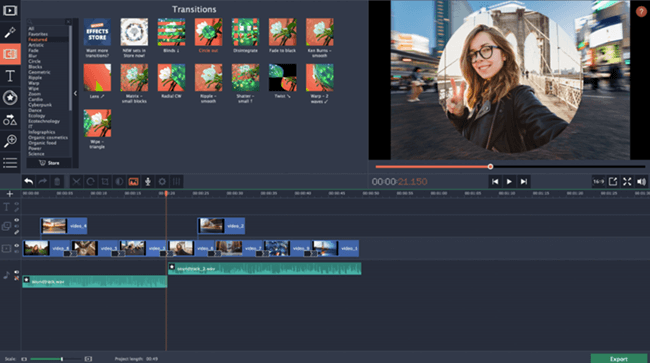
Movaviは、顔をぼかす機能も備えた興味深いビデオエディタです。 人の顔を隠したり、機密情報を隠したりするためのツールが必要な場合は、Movavi VideoEditorが役立ちます。
この機能の使用は非常に簡単で直感的です。 インストール後 Movaviビデオエディタ、それを開き、クリックして編集したいビデオをインポートします メディアファイルを追加する.
Movaviで顔のぼかしを開始するためのクイックガイドは次のとおりです。
- 人の顔をぼかすには、[フィルター]に移動して[ぼかし]を選択します。 ビデオ全体をぼかすか、顔だけをぼかすかを選択できます。
- 使用できる一連の異なるブラーフィルターがあります。 好みのぼかし効果を追加するには、そのアイコンをタイムラインのビデオにドラッグします。
- ぼかし効果の強度を、穏やかなぼかしから強いぼかしまで微調整することもできます。
- さらに、ぼかしに芸術的なタッチを加えたり、ハートやダイヤモンドなどのさまざまなぼかしの形を選択したりすることもできます。
- 結果に満足したら、[エクスポート]ボタンを押して作品をエクスポートできます。

Movaviビデオエディタ
このユーザーフレンドリーで直感的なソフトウェアでビデオ編集を始めましょう。

Wondershare Filmoraは、顔のぼかしもサポートする優れたビデオ編集ソフトウェアです。
オンラインで動画を投稿したいが、それぞれの動画に自分の顔が表示されるのを他の人に見られたくない場合は、単に顔をぼかすことができます。
このツールは、1分以内に顔をぼかすことができるフェイスオフ機能を備えています。
この機能は、ビデオ内の顔の位置と回転を自動的に追跡して、ぼやけた顔が一瞬だけ見えるという厄介な状況を防ぎます。
もう1つの興味深い機能は、人々の顔を陽気なマスクや変な顔に置き換えることができる機能です。
⇒Filmora VideoEditorを無料で入手

新しいCorelVideoStudio Proは、最適化されたパフォーマンスを楽しみながら、超リアルな効果を備えた見事なビデオを作成するために必要なすべてのツールを提供します。
この受賞歴のあるビデオ編集ソフトウェアは、使いやすさと次世代の編集機能を組み合わせて、すべてのスキルレベルを満たします。
顔のぼかしやその他のプロジェクトを開始するためのプリセットテンプレートが満載です。 1500以上のフィルターとエフェクト、および多数の編集機能を備えたVideoStudioは、 君は。
簡単に見てみましょう 主な機能:
- ワークフローとパフォーマンスを加速するための合理化された編集
- スマートスライドショーと最適化された4Kディスプレイ
- 強化されたビデオマスキング、ブレンディングモード、プレミアムエフェクト
- HD、4K、360ビデオ編集
- 豊富なアニメーションツールキット
- 色とレンズの補正に加えて、クロマキー/グリーンスクリーン
⇒Corel VideoStudioProを入手する
これでリストの最後になります。 上記のすべての顔をぼかすソフトウェアソリューションをテストし、ニーズに最適なものを維持します。
ご提案やご質問がございましたら、下のコメントセクションにご遠慮なくお寄せください。
©CopyrightWindows Report2021。 Microsoftとは関係ありません
![ビデオ編集に最適な5台のノートパソコン[2021ガイド]](/f/0f40b5ecef80e49c2f1cd56c390c6502.jpeg?width=300&height=460)
![7つの最高のビデオ圧縮ソフトウェア[Windows&Mac]](/f/50dd1139f79ae3c88331e8eaffe625a7.jpg?width=300&height=460)
